설계 의도를 확인하기 위해 하나 이상의 선택한 솔리드 본체에 대한 물리적 특성을 계산할 수 있습니다.
솔리드 본체의 물리적 특성 업데이트
- 무게 중심을 찾습니다(예를 들어, 균형을 잡는 데 중요한 핸들 배치에 필요함).
- 다른 응용프로그램으로 데이터를 내보내 심화 분석을 수행합니다.
- 검색기 또는 그래픽 창에서 솔리드 본체를 하나 이상 선택합니다.
- 마우스 오른쪽 버튼을 클릭하고 특성을 선택합니다.
본체 특성 대화상자에서 이름 필드에는 선택한 본체의 이름이 표시됩니다.
- 업데이트를 클릭합니다.
업데이트는 본체에서 피쳐의 물리적 특성을 변경하거나 본체를 추가 또는 삭제한 후에 질량, 표면 영역 및 체적을 계산합니다.
주: 지정한 요청된 정확도 수준과 값이 일치하지 않는 경우에만 업데이트를 사용할 수 있습니다. 물리적 특성이 최신 상태인 경우 이 명령을 사용할 수 없습니다.- 질량. 기본 단위로 표시된 선택한 본체의 질량을 표시합니다.
- 면적. 선택한 본체의 표면 영역을 표시합니다.
- 체적. 선택한 본체의 체적을 표시합니다.
- 무게 중심. 본체 무게 중심의 X, Y 및 Z 좌표를 표시합니다. 주: 질량은 모형 변경과 함께 자동으로 업데이트되지 않습니다. 모형 변경 사항이 물리적 특성에 영향을 주는 경우 마지막으로 알려진 값이 오래된 값이 되고 해당 없음으로 표시됩니다.
- 확인을 클릭합니다.
솔리드 또는 곡면 본체의 모양 변경
- 검색기 또는 그래픽 창에서 하나 이상의 솔리드 본체 또는 하나 이상의 곡면 본체를 선택합니다.
- 마우스 오른쪽 버튼을 클릭하고 특성을 선택합니다.
- 본체 모양 아래에서 옵션을 선택합니다.
- 모든 재지정 지우기를 선택하여 선택항목에 포함된 개별 면에서 모양 재지정을 제거합니다. 개별 모양 재지정을 그대로 두려면 확인란의 선택을 취소합니다.
- 확인을 클릭합니다. 팁: 신속 접근 도구막대에서 모양 메뉴를 사용하여 본체 모양을 변경할 수도 있습니다.
면 모양 변경
부품이 조립품에 포함된 경우 먼저 면 모양을 변경할 부품을 활성화합니다.
- 그래픽 창에서 하나 이상의 면을 클릭합니다.
- 마우스 오른쪽 버튼을 클릭하고 특성을 선택합니다.
- 면 특성 대화상자의 모양 드롭다운 리스트에서 모양을 선택합니다.
- 확인을 클릭합니다.
일반적으로, 면 모양 변경은 다음과 같은 규칙을 따릅니다.
피쳐에 표면 스레드 텍스처를 적용한 경우 면 색상을 변경하면 스레드 피쳐에 사용된 기준 색상에만 영향을 줍니다.
다음 이미지에서 면 모양은 파란색(선명한 하늘색)으로 변경되지만 스레드는 검은색으로 그대로 남아 있습니다.

부품이 투명한 경우 면 모양이 변경되지만 투명합니다.
이 이미지에서 면 모양은 빨간색(선명)으로 변경되지만 부품 모양과 같게 투명합니다.
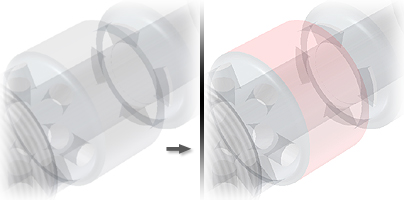
면 색상은 피쳐 모양을 재지정합니다(피쳐 모양은 부품 모양을 재지정함).
이 이미지에서 이 피쳐의 모양은 금속-강(광택)으로 설정됩니다. 일부 면은 아연으로 변경되어 피쳐 모양을 재지정합니다.
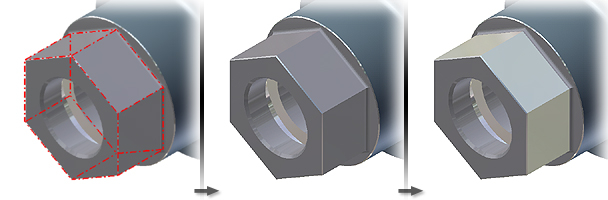
면 모양을 변경하고 이 피쳐를 패턴에 포함시킨 경우 패턴 피쳐에는 이 면 모양이 적용되지 않습니다.
이 이미지에서 피쳐 모양은 골드 메탈로 변경됩니다. 피쳐는 패턴화되며 패턴 복제 모양은 부품으로 상태로 유지됩니다.

조립품에 여러 부품 복제가 포함된 경우 모든 복제가 새로운 면 모양으로 업데이트됩니다. 이 이미지에서 면 모양은 골드 메탈로 변경됩니다. 해당 부품의 복제는 각각 새 면 모양과 함께 업데이트됩니다.
